ps如何把图片抠成圆形
来源:网络收集 点击: 时间:2024-05-03【导读】:
ps如何把图片抠成圆形,下面把图片抠成圆形的操作方法分享给大家。品牌型号:lenovo R7000系统版本:Windows10软件版本:Adobe Photoshop CC 2019方法/步骤1/4分步阅读 2/4
2/4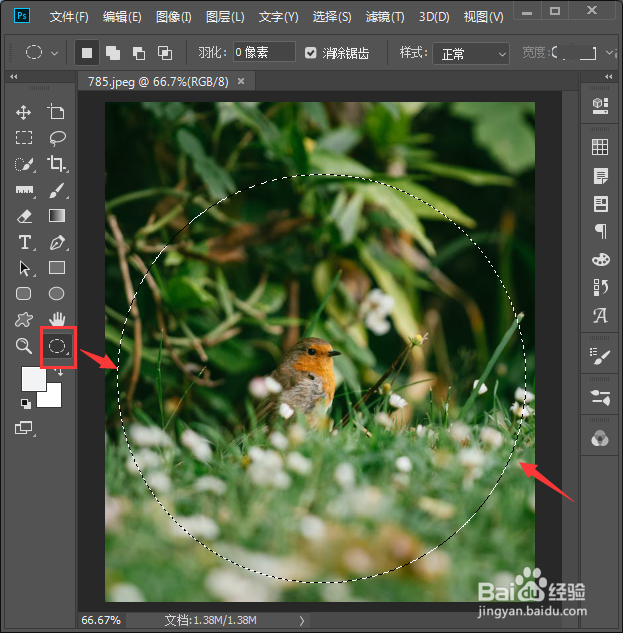 3/4
3/4 4/4
4/4 PHOTOSHOP技巧PS教程图片处理
PHOTOSHOP技巧PS教程图片处理
打开图片
我们用ps打开一张需要抠成圆形效果的图片。
 2/4
2/4框出圆形
用【椭圆选框工具】在图片上面框出一个圆形。
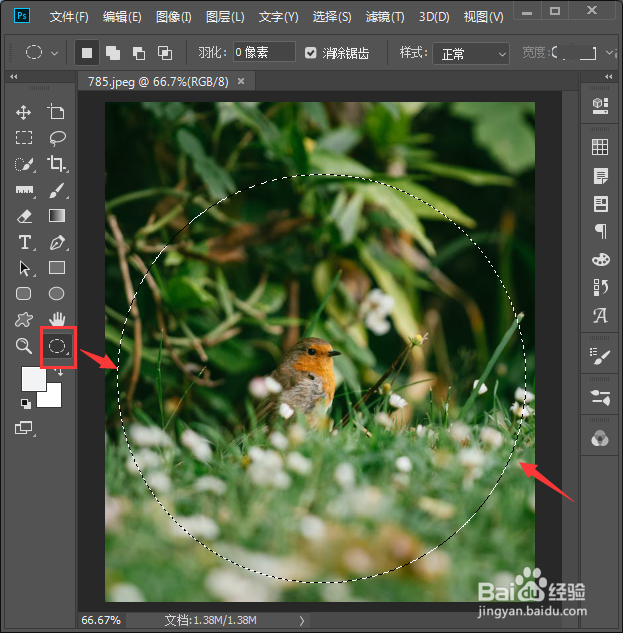 3/4
3/4复制图层
选中背景图层,按下【CTRL+J】复制出图层1,把背景图层隐藏起来。
 4/4
4/4图片抠成圆形效果
最后,我们来看一下图片抠成圆形的效果。
 PHOTOSHOP技巧PS教程图片处理
PHOTOSHOP技巧PS教程图片处理 版权声明:
1、本文系转载,版权归原作者所有,旨在传递信息,不代表看本站的观点和立场。
2、本站仅提供信息发布平台,不承担相关法律责任。
3、若侵犯您的版权或隐私,请联系本站管理员删除。
4、文章链接:http://www.1haoku.cn/art_659619.html
上一篇:怎么让炉子一晚上不灭
下一篇:海豹简笔画教程
 订阅
订阅